Izvršite vraćanje sustava kako biste riješili ovaj problem
- Čisto pokretanje pokreće OS Windows s manjim aplikacijama i uslugama kako bi se utvrdilo koje aplikacije uzrokuju pogrešku.
- Izbjegavajte trajno onemogućiti vatrozid jer vaše računalo postaje ranjivo na sve vrste veza.
- Pobrinite se da povremeno stvorite točke vraćanja sustava kako biste se lako vratili u to stanje ako dođe do pogreške.
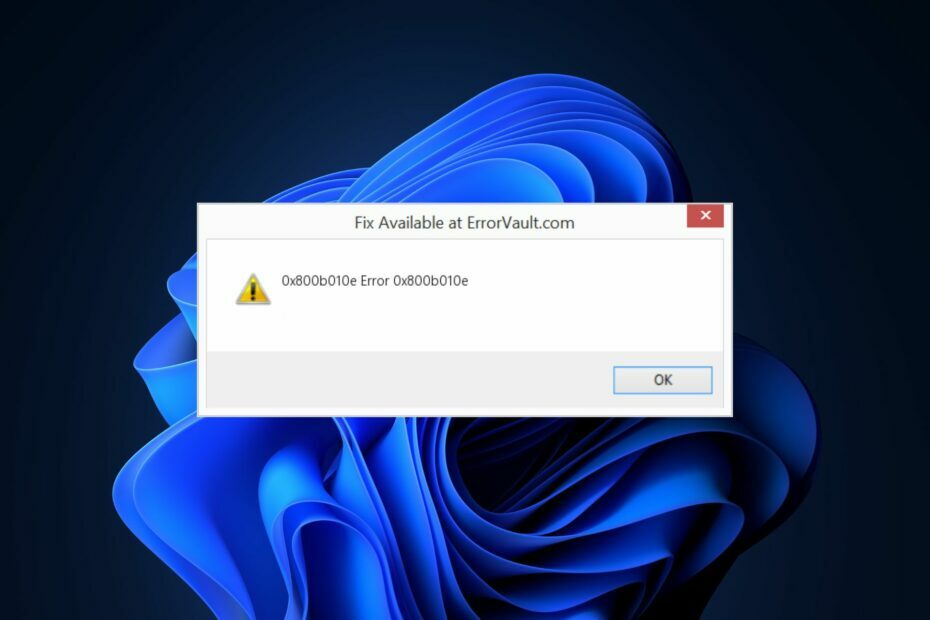
xINSTALIRAJTE KLIKOM NA PREUZMI DATOTEKU
- Preuzmite i instalirajte Fortect na vašem računalu.
- Pokrenite alat i Započnite skeniranje
- Kliknite desnom tipkom miša na Popravak, i popraviti ga u roku od nekoliko minuta.
- 0 čitatelji su već preuzeli Fortect ovog mjeseca
0x800b010e je uobičajena pogreška koja se pojavljuje u sustavu Windows. Može se pokrenuti iz raznih razloga, ali obično se pripisuje oštećenim sistemskim datotekama ili problemima s registrom.
U ovom ćemo članku ukratko raspravljati o nekim od najčešćih uzroka pogreške 0x800b010e i ponuditi rješenja koja možete primijeniti da je popravite.
- Što uzrokuje pogrešku 0x800b010e?
- Kako mogu popraviti pogrešku 0x800b010e u sustavu Windows?
- 1. Pokrenite SFC i DISM skeniranje
- 2. Pokrenite Checkdisk
- 3. Privremeno isključite vatrozid
- 4. Izvršite čisto pokretanje
- 5. Pokrenite vraćanje sustava
Što uzrokuje pogrešku 0x800b010e?
Pogrešku 0x800b010e često uzrokuju:
- Problemi s registrom: Ako ste primijetili pogrešku 0x800b010e nakon izmjena u registru sustava Windows, vjerojatno ste oštetio Windows registar ili napravio neke netočne unose.
- Pogrešne konfiguracije sustava: U pokušaju da personalizirati ili prilagoditi svoje računalo, mijenjat ćete zadane postavke sustava Windows, što dovodi do pogrešaka ako napravite pogrešne promjene.
- Oštećene sistemske datoteke: Windows pogreške obično se pripisuju oštećenim sistemskim datotekama u OS-u. Ako je bilo koja od sistemskih datoteka vašeg računala oštećena, to može uzrokovati pogrešku 0x800b010e.
- Kvar hardvera: U rijetkim slučajevima možete doživjeti pogrešku 0x800b010e nakon kvara hardvera. Ako je tako, morate posjetiti tehničara da vam pomogne popraviti oštećeni hardver.
Kako mogu popraviti pogrešku 0x800b010e u sustavu Windows?
Slijedi nekoliko načina na koje možete popraviti pogrešku 0x800b010e u sustavu Windows:
1. Pokrenite SFC i DISM skeniranje
- pritisni Windows ključ, upišite CMD, desnom tipkom miša kliknite prikazani rezultat i odaberite Pokreni kao administrator.
- Klik Da da biste aplikaciji odobrili administrativni pristup u Kontrola korisničkog računa prozor.
- Nakon što se otvori naredbeni redak, upišite sljedeće i pritisnite Unesi:
sfc /scannow
- Nakon unosa naredbe, upišite sljedeće i pritisnite Unesi:
DISM.exe /Online /Cleanup-Image / Restorehealth
- Zatvorite naredbeni redak i ponovno pokrenite računalo.
Oštećene sistemske datoteke neki su od uobičajenih uzroka pogrešaka u sustavu Windows. Pokretanje SFC i DISM skeniranja jedan je od najboljih načina za ispravljanje pogreške 0x800b010e.
Osim toga, postoji specijalizirano rješenje za popravak osobnog računala koje možete koristiti za rješavanje pokvarenih Windows datoteka ili problema s registrom.
2. Pokrenite Checkdisk
- pritisni Windows ključ, vrsta cmd, desnom tipkom miša kliknite prikazanu opciju i odaberite Pokreni kao administrator.
- Klik Da u Kontrola korisničkog računa prozor za dodjelu administrativnih povlastica.
- Upišite sljedeći naredbeni redak i pritisnite Unesi:
chkdsk /rilichkdsk /f /r
- Pričekajte da popravak završi i zatvorite naredbeni redak.
- Provjerite je li pogreška ispravljena.
CHKDSK (provjeri disk) skenira vaše računalo u potrazi za greškama datotečnog sustava. Ako na vašem tvrdom disku postoje oštećene datoteke, naredba CHKDSK identificirat će i popraviti takve pogreške.
3. Privremeno isključite vatrozid
- pritisni Windows tipka + ja otvoriti postavke aplikacija
- Kliknite na Privatnost i sigurnost i odaberite Sigurnost sustava Windows.
- Kliknite na Vatrozid i mrežna zaštita otvoriti Sigurnosne postavke sustava Windows.
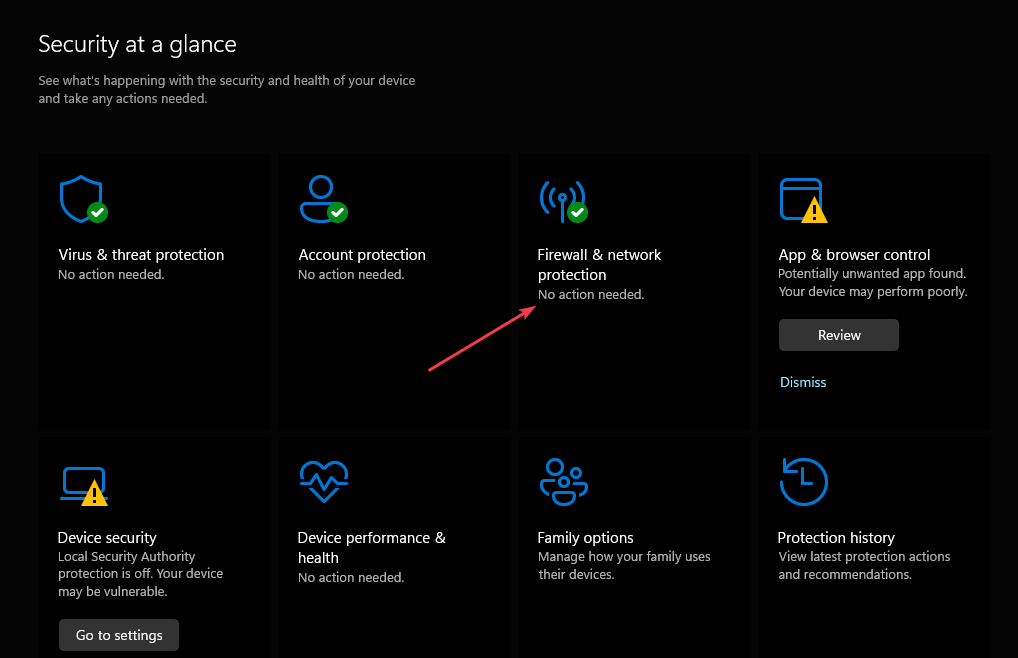
- Odaberite bilo koji od sljedećih mrežnih profila – Domena, privatno ili javno.

- Ispod Vatrozid Microsoft Defender, kliknite gumb za uključivanje ili isključivanje da biste ga uključili ili isključili.
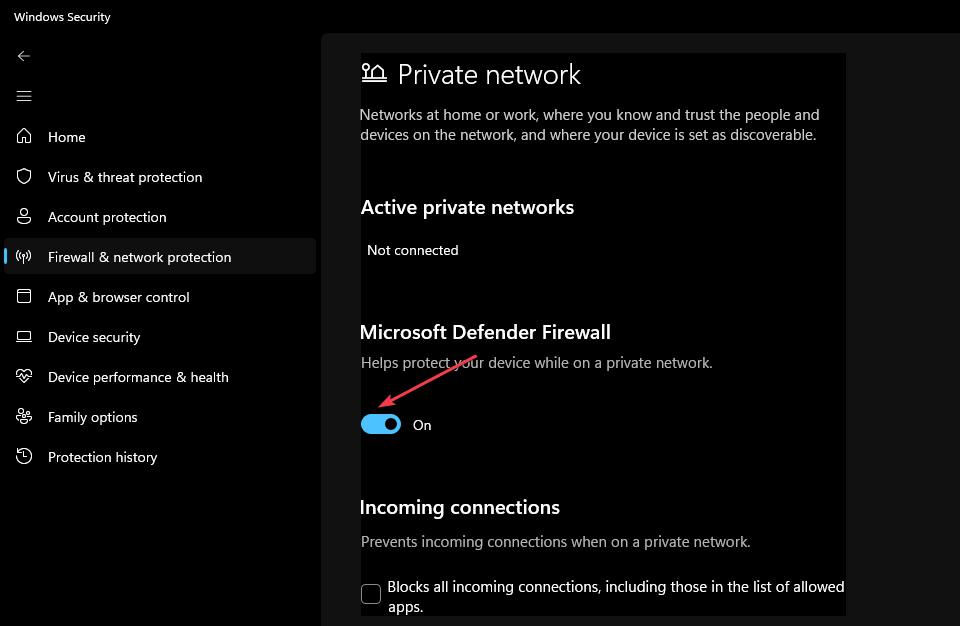
Isključivanje vatrozida Microsoft Defender može vaš uređaj (i mrežu, ako je imate) učiniti ranjivijim na neovlašteni pristup.
Ako želite koristiti aplikaciju koju blokira vatrozid, možete ga dopustiti kroz vatrozid umjesto da ga isključite.
4. Izvršite čisto pokretanje
- pritisni Windows tipka + R, upišite msconfig, i pogodio Unesi otvoriti Sistemska konfiguracija prozor.
- U sljedećem prozoru idite na Usluge tab.
- Pomaknite se prema dolje i potvrdite okvir pored Sakrij sve Microsoftove usluge okvir, a zatim kliknite na Onemogući sve.
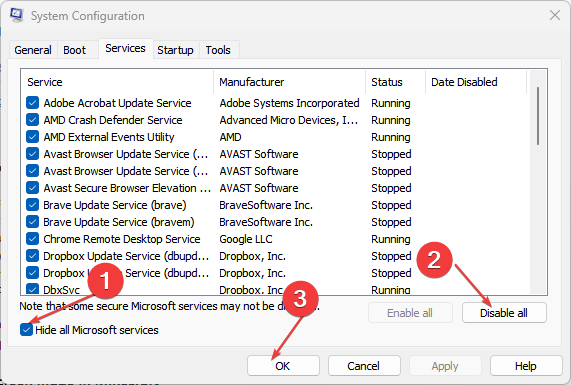
- Idite do Pokretanje karticu i kliknite na Otvorite Upravitelj zadataka.
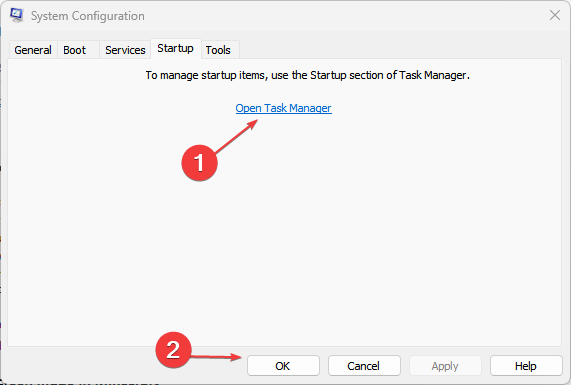
- U prozoru Upravitelja zadataka desnom tipkom miša kliknite svaki dostupni unos i odaberite Onemogući.
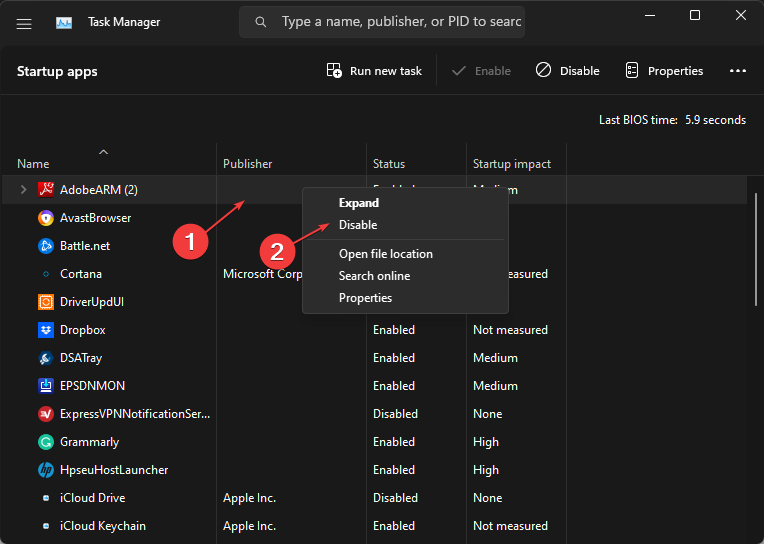
- Dok je u Sistemska konfiguracija prozor, idite na Čizma karticu i potvrdite okvir pored Sigurno pokretanje.
- Klik primijeniti i kliknite u redu.

- Ponovno pokrenite računalo i provjerite je li pogreška riješena.
Čisto pokretanje pokreće vaše računalo s minimalističkim skupom upravljačkih programa, aplikacija i usluga; ako su pogrešku 0x800b010e uzrokovale aplikacije trećih strana, čisto pokretanje može vam pomoći da prepoznate i riješite takve pogreške.
5. Pokrenite vraćanje sustava
- Kliknite lijevom tipkom miša na Početak izbornik, vrsta vratiti i kliknite Stvorite točku vraćanja.
- Izaberi Svojstva sustava i izabrati Vraćanje sustava dugme.

- U okviru Vrati datoteke i postavke kliknite Sljedeći.

- U sljedećem prozoru odaberite točku vraćanja na koju želite vratiti svoje računalo i kliknite Sljedeći.

- Zatim kliknite Završi da dovršite vraćanje sustava.
Ako stalno mijenjate svoj OS, trebali biste to redovito mijenjati stvoriti točke vraćanja u slučaju da slučajno pokrenete grešku. Ako ste primijetili pogrešku 0x800b010e nakon promjene konfiguracije, možete pokrenuti vraćanje sustava kako biste vratili svoje računalo u prethodno stanje.
Nadamo se da ste nakon čitanja i implementacije rješenja uspjeli riješiti pogrešku 0x800b010e.
Voljeli bismo znati koja su vam rješenja uspjela; slobodno komentirajte ispod.
Još uvijek imate problema?
SPONZORIRANO
Ako gornji prijedlozi nisu riješili vaš problem, vaše računalo bi moglo imati ozbiljnijih problema sa sustavom Windows. Predlažemo da odaberete sveobuhvatno rješenje poput Fortect za učinkovito rješavanje problema. Nakon instalacije samo kliknite Pogledaj&popravi tipku, a zatim pritisnite Započni popravak.
![Šifra pogreške sustava Windows 0x800700E1: Otkriven virus [Popravak]](/f/66cf098b2845cbcd67e4880b9a27d891.png?width=300&height=460)